Работа с сайтом личного кабинета и приложением для мобильных ОС рассмотрена в статье Как настроить Hik-Connect?. Тем не менее часто этого недостаточно, потому что требуется смотреть картинки на компьютере с Windows. Облако EZVIZ позволяет это делать прямо в личном кабинете через браузер, а вот Hik-Connect – нет. Но выход есть – приложение iVMS-4200.
Скачать нужно два инсталлятора. Первый устанавливает само приложение с англоязычным интерфейсом, второй – другие языки интерфейса. При установке, имеет смысл выбрать только свой – остальные ставить ни к чему.
Установка iVMS-4200 E
В первом окне инсталлятора ставим галку, подтверждая, что согласны с лицензионным соглашением. В следующем окне оставляем только две верхние галки, чтобы не устанавливать ненужные компоненты приложения. В последнем окне убираем галку запуска приложения, т.к. перед запуском, его нужно ещё русифицировать и жмём Finish.
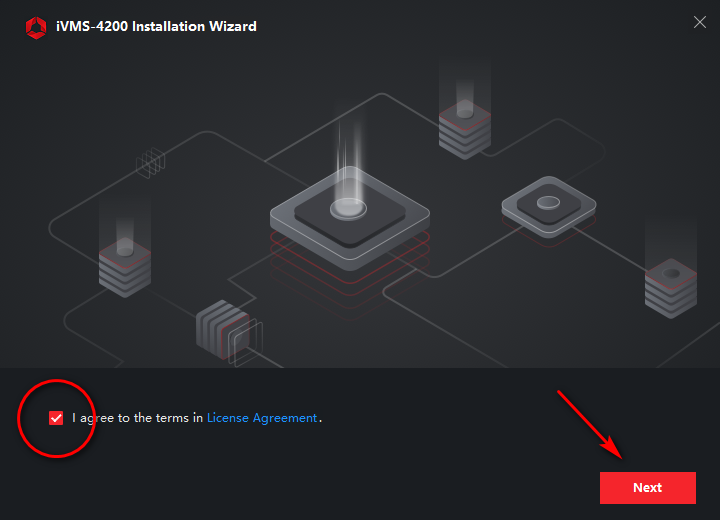
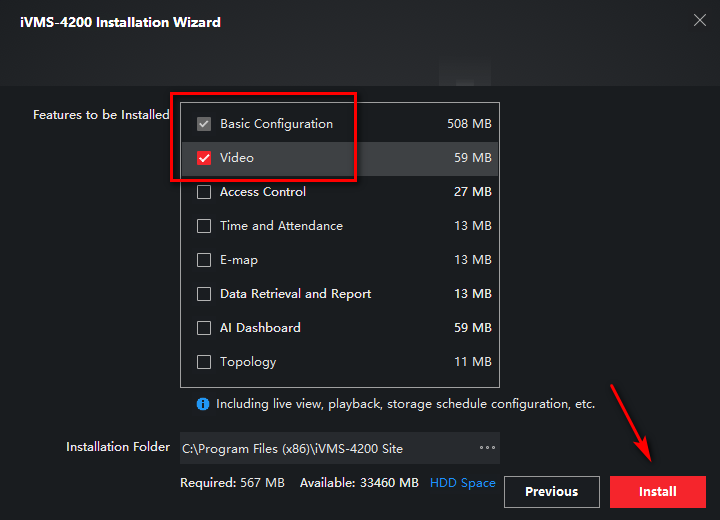
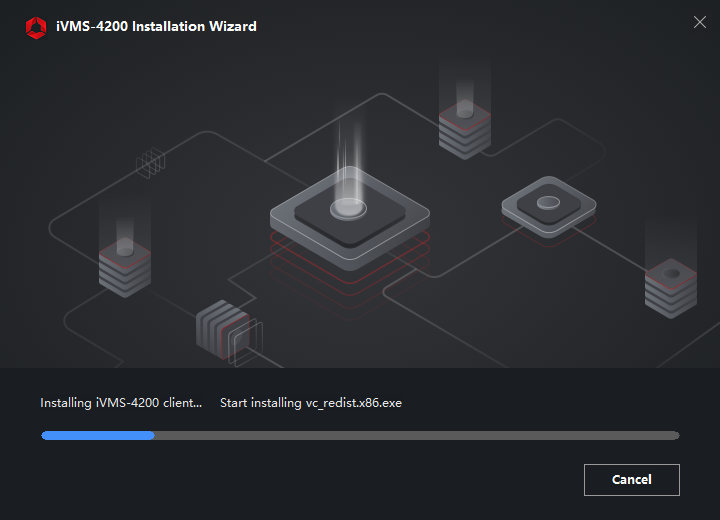
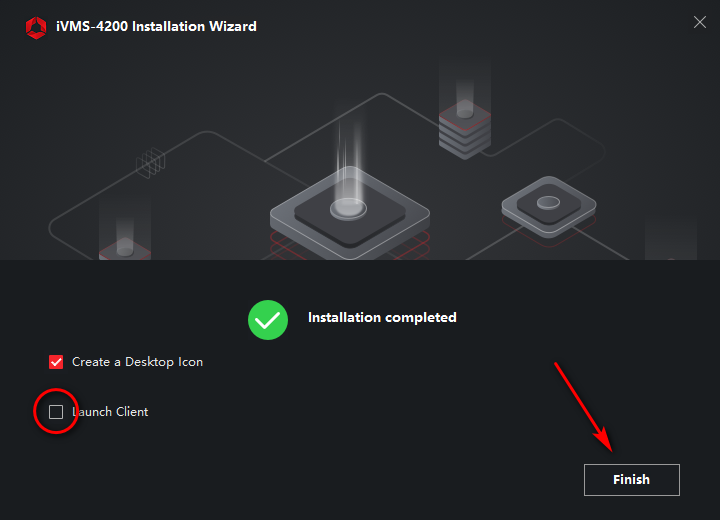
Установка языков интерфейса
Запускаем инсталлятор языков интерфейса. В первом окне видим много-много языков и много-много галочек. Ставим галку Read and Accept License, снимаем галку Select All и ставим галку Русский. Жмём Install Now. В последнем окне жмём Start Now, но можно не ждать – ничего не стартует.
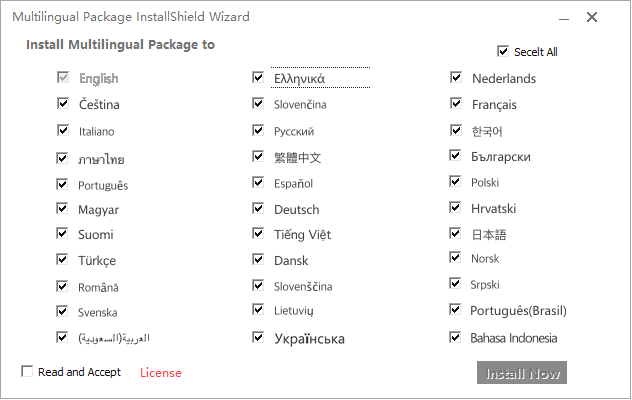
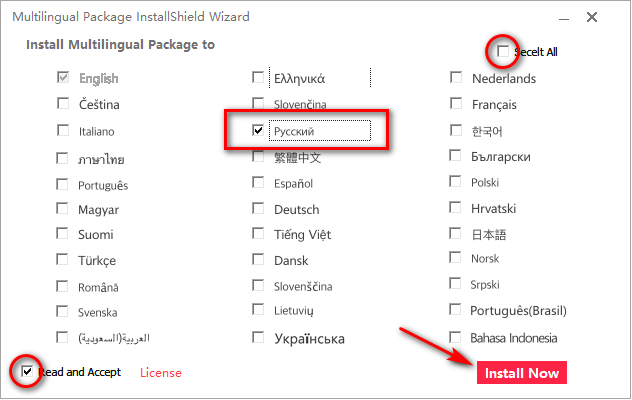
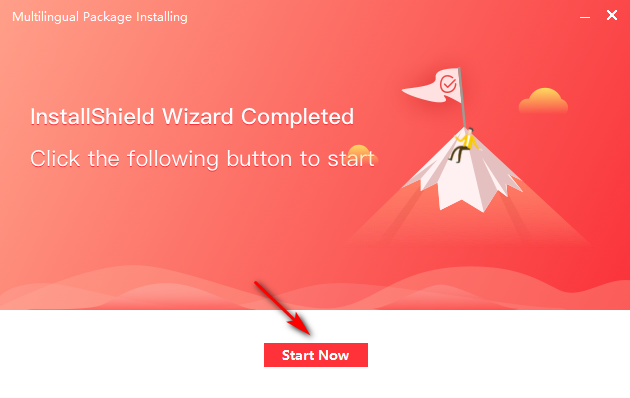
Первый запуск iVMS-4200
Находим на рабочем столе ярлык приложения iVMS-4200 и запускаем. Сначала выскочит окошечко с предложением настроить функцию Upgrade Detection, чтобы софтинка мониторила появление новых версий и уведомляла о выходе оных. Далее откроется окно с предложением выбрать язык интерфейса и создать суперпользователя. Язык выбираем, понятно, русский, а пользователя назовём просто и эффектно – admin. Придумываем ему сложный пароль не менее 8-ми символов из цифр и латинских букв разного регистра и вводим его дважды в соответствующие поля. Ставим галку Автоматическая авторизация, чтобы не вводить пароль при каждом входе в программу. Хотя тут возможны варианты – галку можно не ставить, а потом создать пользователя с ограниченными правами и сделать автовход уже ему, а не админу.
В следующем окне видим предложение выбрать секретные вопросы и вписать, в соответствующие поля, ответы на них. Это нужно для восстановления пароля в случае его утраты. Выбираем, вписываем ответы и наконец-то видим основное окно программы iVMS-4200!
Сразу оговорюсь, что при работе с китайским ПО вообще и с iVMS-4200, в частности, нужно учитывать, что локализация интерфейса производится китайцами, не очень хорошо знающими русский язык. Судя по всему, с английским у них лучше, поэтому, если что-то непонятно, то лучше переключить язык интерфейса на английский и посмотреть, как это выглядит на нём.
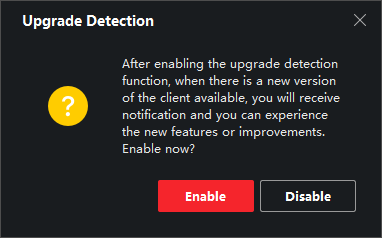
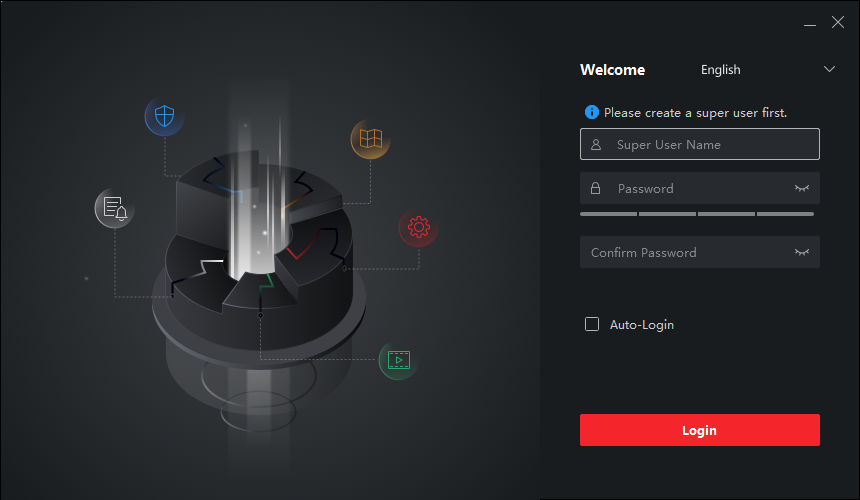
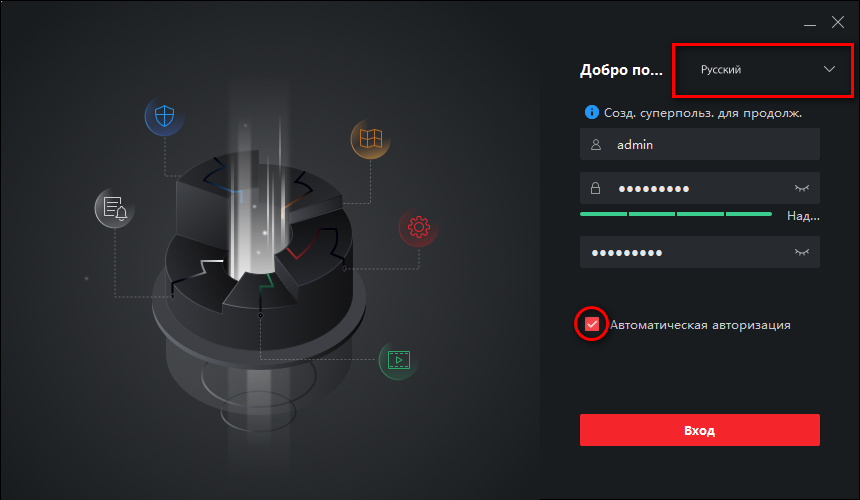
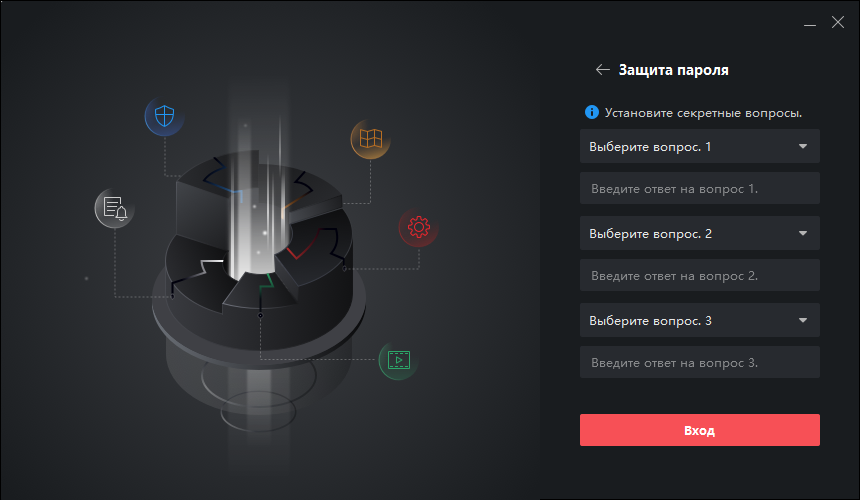
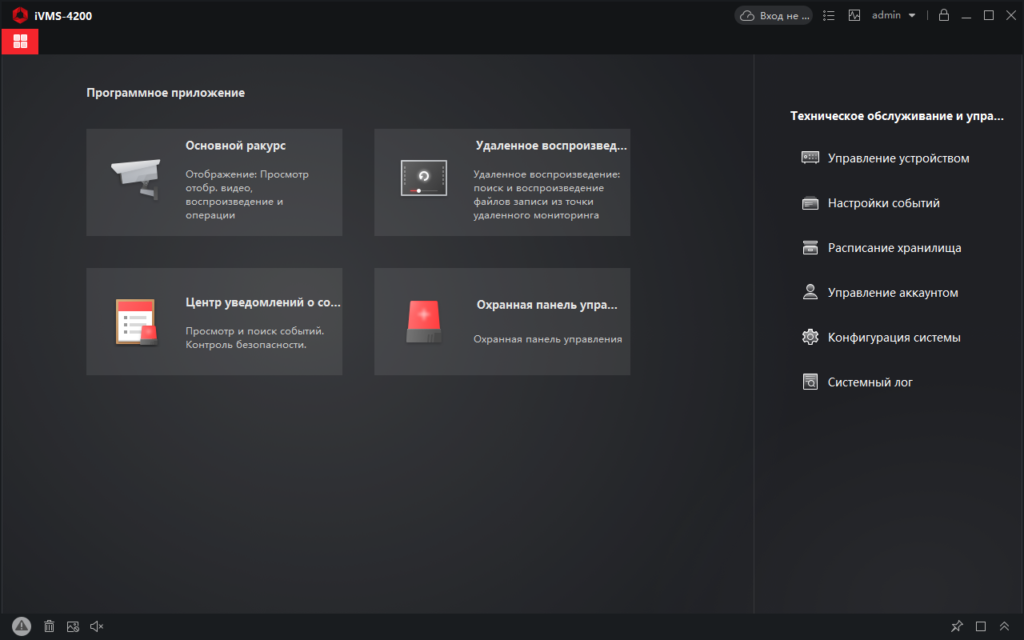
Поключение устройств
ПО установлено. Теперь нужно подключить к нему устройства, чтобы работать с ними – смотреть трансляцию, воспроизводить запись и производить удалённую настройку. Для этого на правой панели нажимаем на ссылку (кнопку?) Управление устройством. Существует два варианта – устройство расположено внутри локальной сети или снаружи. Второй вариант, в свою очередь, делится ещё на два – подключение через реальный IP-адрес или через облако. Локальное подключение и подключение через реальный IP-адрес ничем не отличаются, кроме того, что во втором случае, должны быть сделаны определённые настройки на роутере удалённой сети, а именно переадресация портов. Можно объединить эти два способа одним названием – Подключение по адресу.
Существует три кнопки для манипуляции устройствами: Добав., Онлайн устройства и Переместить. Необходимо пояснить:
- Добав. – это, понятно, Добавить. Используется для добавления устройств в самом общем случае.
- Онлайн устройства – открывает в нижней части окна программы список совместимых устройств, которые находит в локальной сети.
- Переместить – вот тут интересно. На самом деле, эта кнопка должна называться Удалить. Используется, соответственно, для удаления устройств.
Подключение по адресу
Нужно нажать Добавить, выбрать первый вариант Имя IP/Домена и заполнить все поля. При локальном подключении, для упрощения процесса, можно воспользоваться кнопкой Онлайн устройства и, в открывшемся снизу списке, выбрать нужное устройство. В этом способе два очевидных плюса: есть понимание, что устройство в сети и не придётся вводить IP-адрес.
Первое поле Название файла – это, опять же, название никакого не файла, а добавляемого устройства, под которым оно будет прописано в системе. Выбирается по своему вкусу. Шифрование советую не включать. Добавить в группу нужно, т.к. с устройствами не занесёнными в группу работать не получится. Группу можно создать и позже, вручную и добавить в неё устройства или удалить. Особенно это актуально для видеорегистраторов – каналы, к которым не подключены камеры надо удалять, чтобы не болтались зря и не смущали пользователей.
Если адрес, логин и пароль прописаны верно, то на следующем шаге, в верхней области окна увидим добавленное устройство и его статус будет В сети.
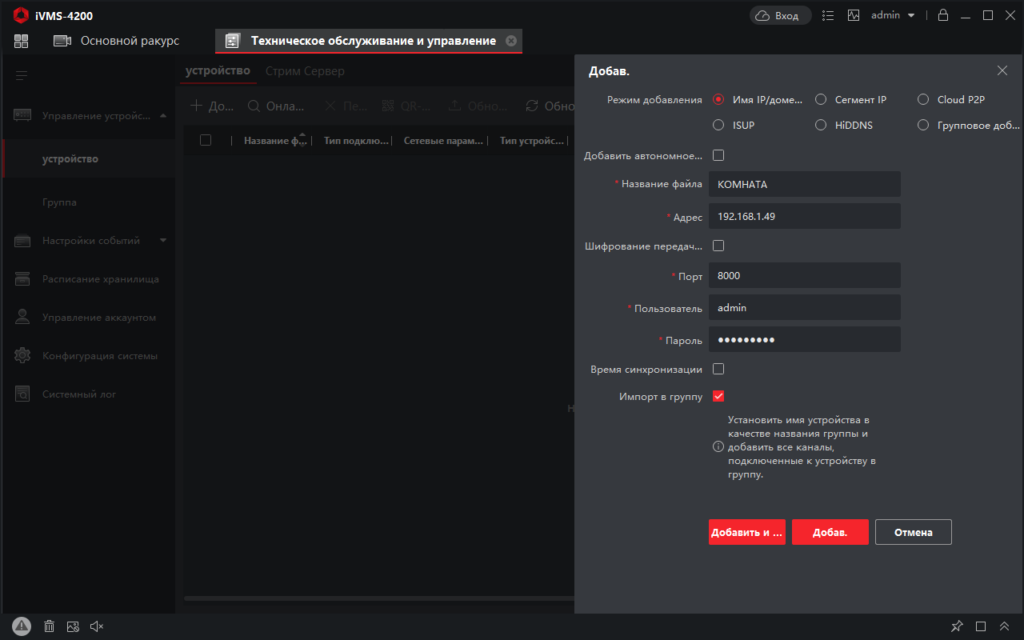
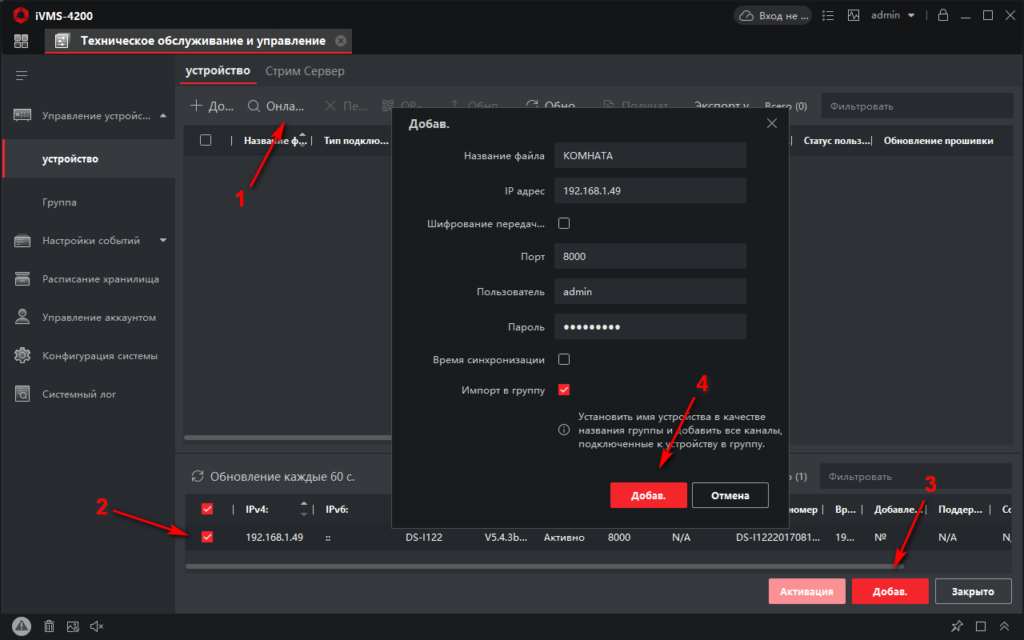
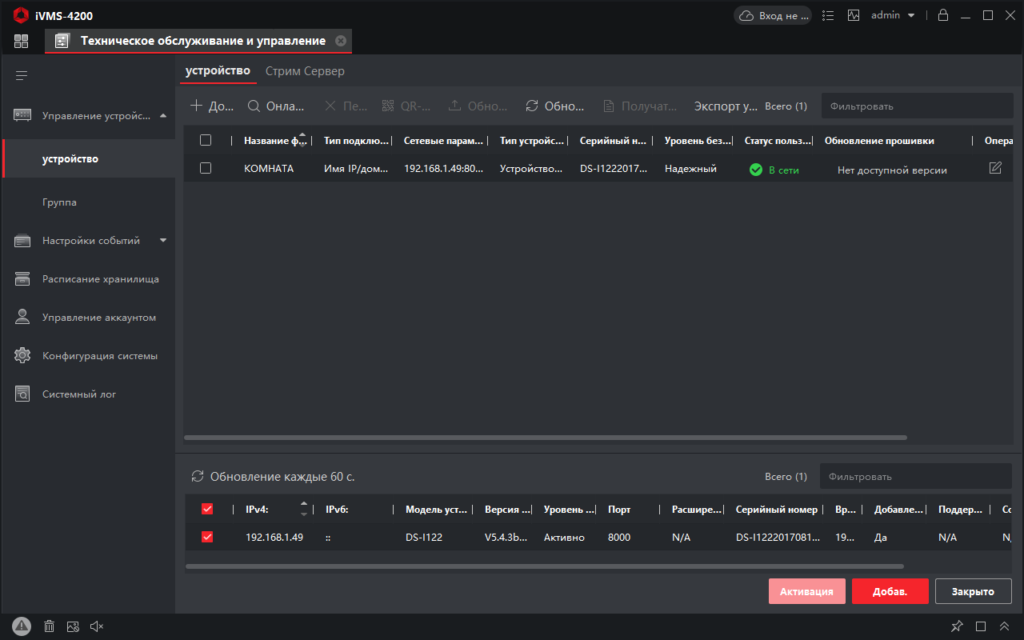
Подключение через облако
Нужно нажать кнопку Добавить и выбрать вариант Cloud P2P. Вместо нескольких полей ввода останется только один выпадающий список, из которого нужно выбрать свой регион и нажать кнопку Вход. Откроется окно ввода параметров авторизации в облаке. Если всё введено верно, то будет выведено сообщение и в списке устройств появятся все устройства, зарегистрированные в облачном аккаунте.
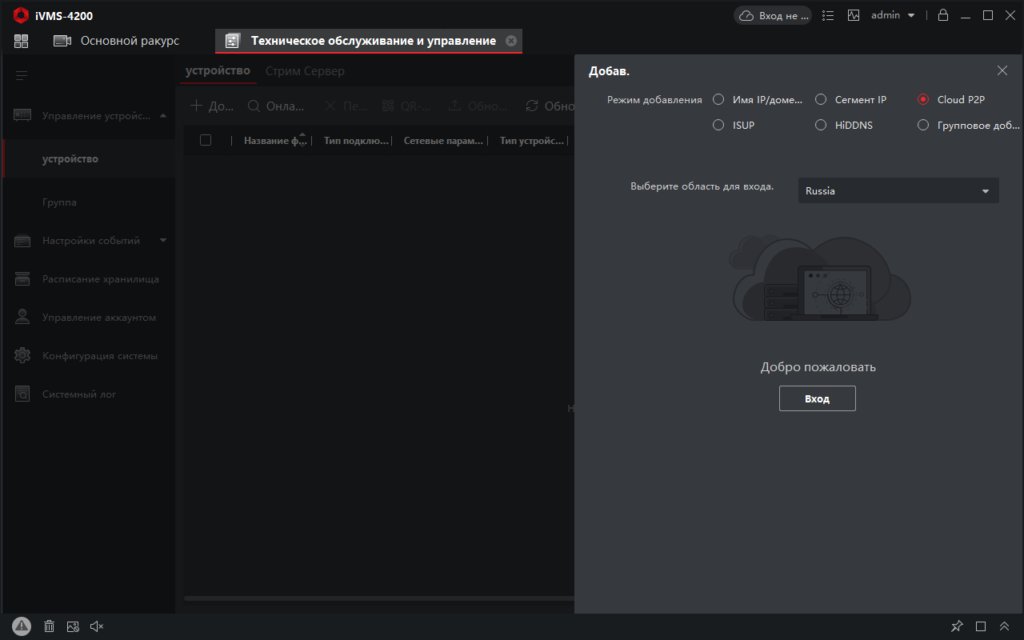
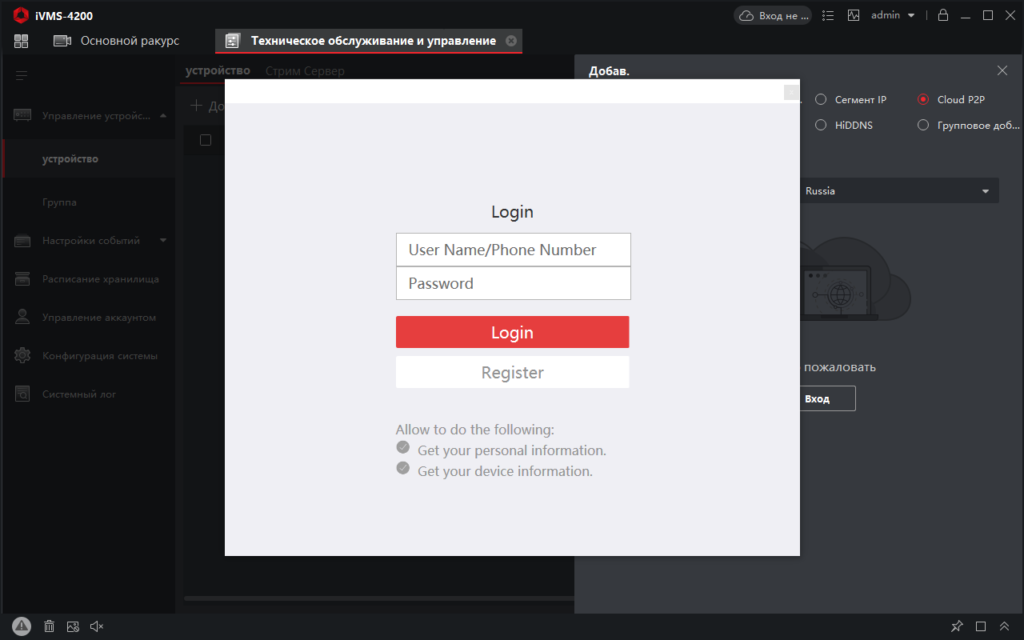
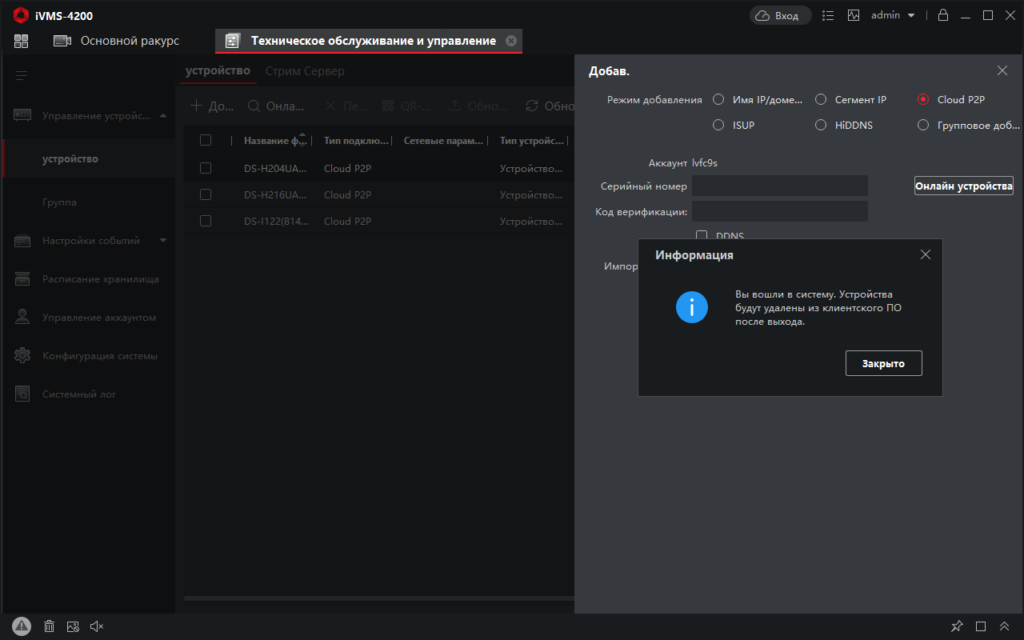
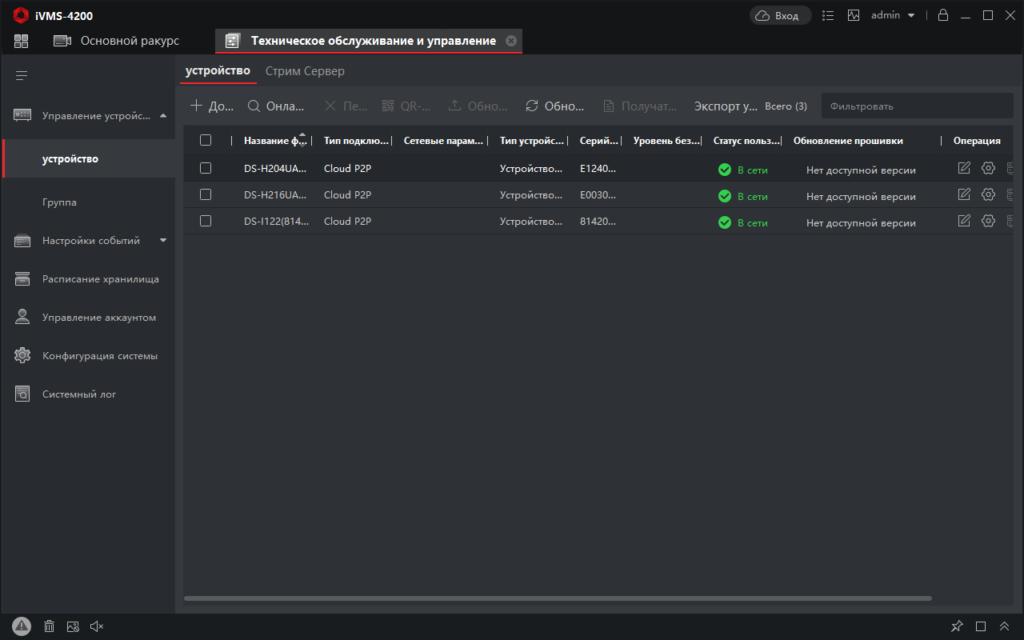
Отображение
Теперь можем вывести изображение на экран. Для этого возвращаемся на главный экран, нажав четыре квадратика в левом верхнем углу окна и выбираем там Основной ракурс – тоже такой себе термин. Откроется окно наблюдения – слева панель, справа видеоокна. На панели будет созданная группа и устройства в ней. Для простоты, можно просто дважды щёлкнуть на названии группы и система автоматически выберет подходящий режим экрана и расставит камеры по окнам. Если так не нравится, то справа снизу щёлкаем по кнопке Разделение окон и выбираем подходящий режим экрана. Кстати, можно и свой нарисовать. Далее, драг-н-дропом перетаскиваем камеры с панели в нужное окно, либо второй вариант – щелчок на окне, двойной щелчок на камере и так для каждой камеры/канала, если их несколько.
продолжение следует…
…будет как воспроизводить видео, делать клипы и некоторые системные настройки…

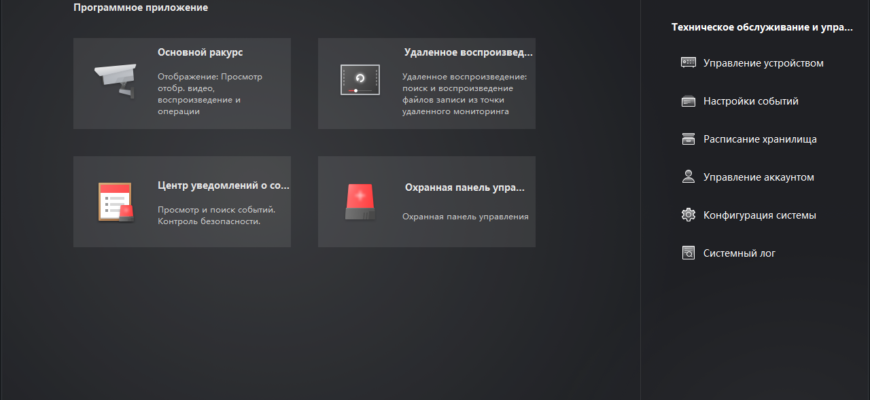
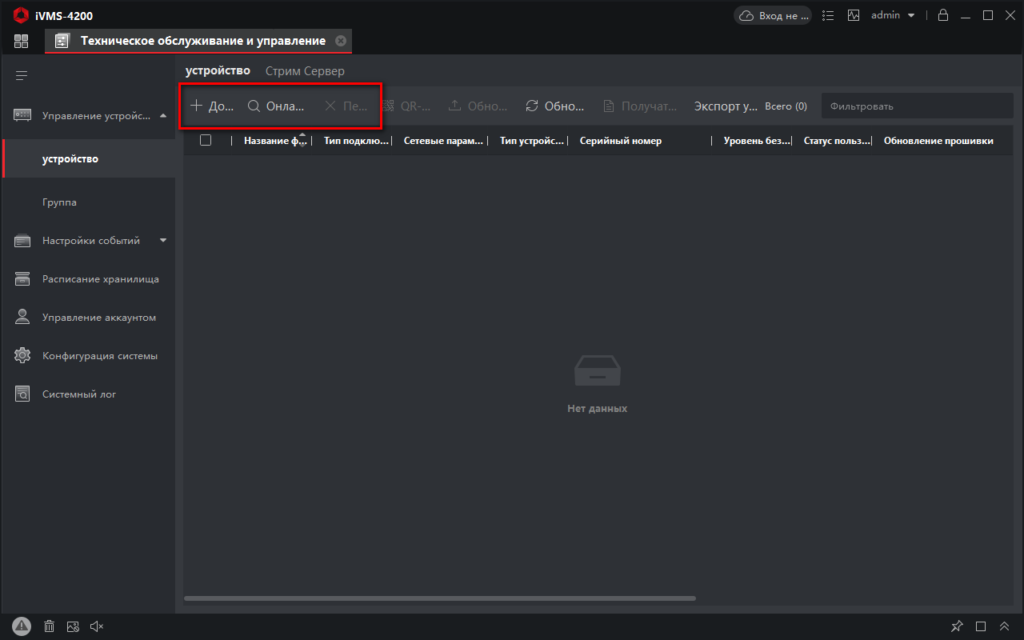
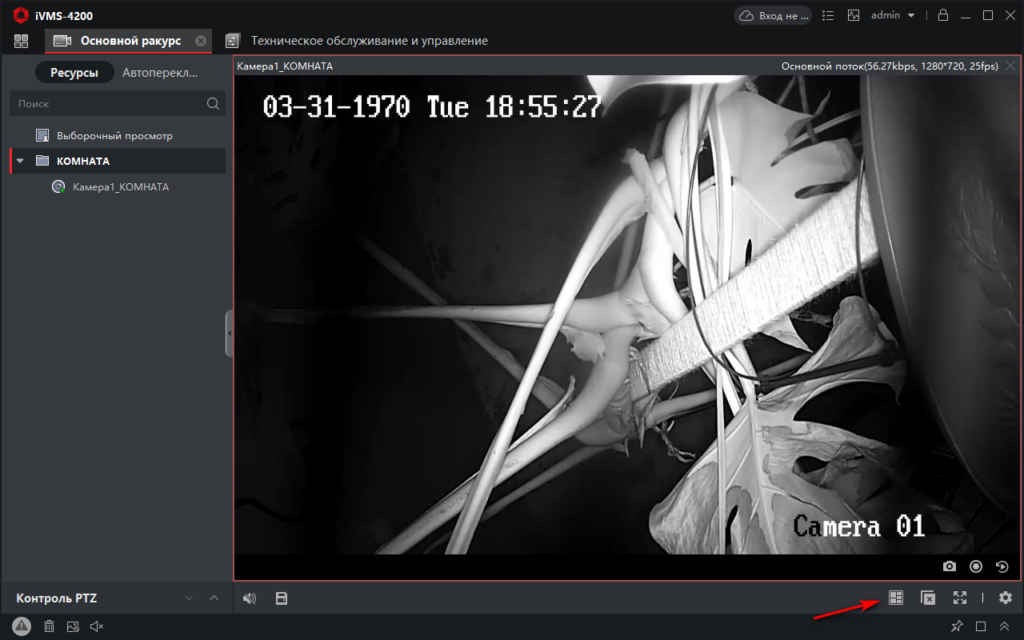

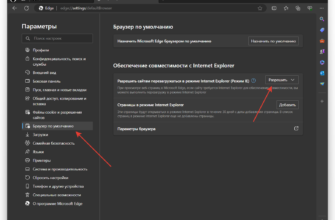
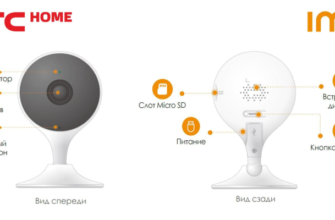


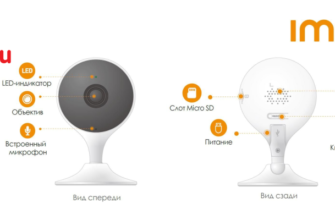
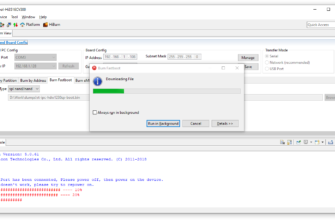
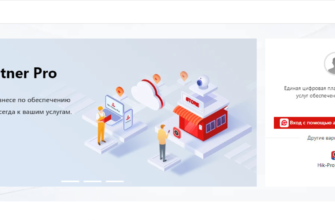
Здравствуйте, хотелось бы продолжения, а то везде настройка только старых версий. Очень ждём.
Хорошо! Вечерком закончу. А какие именно моменты интересуют? Собирался добавить подключение устройств в локальной сети и через облако.
З.Ы. затягивается немного продолжение…
Добрый день.
Есть ли решение по настройке Storage server с облаком?
Я никак не пойму как можно при описанной вами схеме подключение через облако получить доступ к архиву.
Storage server никогда не использовал. В статье описывается настройка работы с камерами и регистраторами, как более востребованная вещь. Как ПО, iVMS-4200 мне вообще не нравится и, если выбирать что-то в качестве ядра системы, то TRASSIR или Линию.
Насчёт возможности работы Storage Server через облако стало интересно. Почему бы и нет, собственно. Надо посмотреть, реализовано ли это у китайцев.
Здравствуйте,
Подскажите пжл, как добавить и подключить к устройству в облаке дополнительных пользователей?
Здравствуйте!
Есть два варианта. Первый – тупо дать свой логин и пароль другим людям. Ограничений на вход под одним аккаунтом нет, но это неправильно, что у всех будет админский аккаунт. Второй способ, правильный – человек регистрирует свой аккаунт в Hik-Connect, а Вы через приложение или личный кабинет даёте ему доступ ко всем или только некоторым камерам. Можно и права ограничить, например, дать доступ только к трансляции, а к воспроизведения не давать. Предоставляется доступ с помощью кнопки “Поделиться”.
З.Ы. Учитывайте один момент – работа с архивом ведётся монопольно. Если один пользователь просматривает записи, то другой, в это же время, этого сделать не сможет.
“Второй способ, правильный — человек регистрирует свой аккаунт в Hik-Connect, а Вы через приложение или личный кабинет даёте ему доступ” – это делается в разделе “Управление аккаунтом”, путем добавления нового пользователя ?
Это где такое? Я говорил про кнопку “Поделиться” в личном кабинете: https://disk.yandex.ru/i/VhojijJ61RYUGQ
В мобильном приложении тоже такая есть.
подключил к Hik-Connect видеорегистратор, но камер, подключенных к нему – не вижу. Что делать?
Серийные номера, которые показывает в GUI регистратор – сильно длинные для поиска по ним. Последние 9 символов из серийника тоже не особо помогают (
Помогите настроить удаленный просмотр камер, подключенных к видеоригистратору (камеры и регистратор – HiWatch )
Камеры к облаку подключать не нужно. Если регистратор в облаке, то и все подключенные к нему источники должны быть доступны. Если аккаунт админский, то по-другому и быть не может. Если это аккаунт, с которым поделились, то там можно ограничить доступ или к источникам или к функциям – например, трансляцию разрешить, а воспроизведение архива – нет.
Здравствуйте! При добавлении
видеорегистраторов через вкладку онлайн , находит ip адрес и без проблем добавляет видеорегистраторы, но статус у них показывает не в сети, а при наведении на карандашик , для редактирования пишет не верный пароль или имя, хотя при входе в видеорегистратор пароль подходит.
Попробовал поменять порт с 8000 на 80, статус показывает, что в сети но при воспроизведении камер видеонаблюдения ни чего не происходит.
Подскажите в чем может быть причина?
Здравствуйте!
Может быть нужный порт закрыт в брандмауэре? Попробуйте его отключить и проверить. Очень похоже, что дело в этом. Пароль попробуйте поменять на другой – попроще. Была похожая проблема из-за слишком сложного и/или длинного пароля. Попробуйте типа такого – 315920Hw
Спасибо за подсказку, но к сожалению не помогло, после смены пароля на видеорегистраторе IVMS-4200 пишет “Неверное имя пользователя и пароль, попробуйте снова.
(HCNetDK.DLL(1).)Неверный пароль,хотя через браузер заходит
Что-то странное. А может быть всё-таки неверный пароль? Мало ли – PuntoSwitcher переключает или ещё что. Или конфликт адресов?
Интересно, пропал в роутере WiFi, раздачу со смартфона дал, прописал адрес WiFi смартфона и тишина. От раздачи WiFi как я понял работать не будет? Спс если ответите
О чём речь?
Огромное спасибо!
У сестренки андроид, там проблем нет.
А у меня слишком древний.
Видеорегистратор через облако.
Смог по вашим инструкциям настроить iVMS-4200!
Жаль время ограничено 5 минутами.
Но это не критично…
Пожалуйста! Да, есть такое ограничение при подключении через облако. Если хочется смотреть непрерывно, то нужно подключаться через статический внешний IP-адрес.
Добрый день. Подскажите пожалуйста как сделать чтобы камеры не отключались, а то они на мониторе через каждые пять минут отключаются!? Спасибо
Как понимаю, речь идёт про трансляцию через Интернет? Прерывание трансляции при подключении через облако – это нормально. Так производитель экономит ресурсы своих серверов. Если нужна постоянная трансляция без перерывов, то нужно подключаться напрямую – через внешний IP или посредством VPN.
Здравствуйте! подскажите а как быть если настраиваю IVMS добавляю Админского супер пользователя. потом нового пользователя с правами оператор. выдаю ему права на просмотр. проверяю все работает. после закрытие программы или выключения компьютера. вход под оператором (бывает и под суперюзером такое просит создать супер юзера) не возможен. под супер юзером (не всегда) захожу камеры могу просматривать но в устройствах пропал регистратор. при повторном добавлении говорится в сообщении что такой уже есть хотя он не отображен. приходится удалять полностью программу и настраивать заново. такое не в первый раз на разных компьютерах win 10 и win 11. может есть какой то файл conf где можно жестко прописать пользователей. как будто программа не запоминает пользователей введенных мною.
Добрый день! Надо глянуть. Обычно всё под admin-ом делаю, т.к., как правило ставим частникам и один человек всем этим пользуется и не вижу смысла права ограничивать, а если случайно что-то грохнет, то проще снести и заново настроить.
Возможно дело в системных правах и нужно запускать iVMS-4200 от Администратора Windows или смотреть, что оно и куда пишет – в свою папку или в реестр и давать права на это. Ещё бывает глюк конкретной версии программы. В этом случае рецепт один – попробовать другую версию.
ну если под админом все делать то это значит что пользователь может и удалить записи и слить записи видео. поэтому ограничиваю . старые версии работали без проблем таким образом. а версии 3.9. и 3.10 очень разочаровали особенно ловят глюк после русификации.
Слить да, а удалить по-моему нельзя. Хотя это не точно.
Сейчас вообще проблема с доступом к облаку из iVMS на свежих установках – и хз почему. Написал сегодня в саппорт. Пока молчат.
Добрый день! Кто-нибудь встречался с такой проблемой: после включения приложения через какое-то время постоянно отключатся монитор.. и звук будто подключили в ПК новое устройство. Проблема только после включения данного приложения. Так ПК работает идеально.
Добрый! А как приложение может отключать монитор? Возможно при работе приложения нагружается система – процессор, видеокарта и происходит перегрев.
Сам понять не могу почему так происходит. Отключение через 2-3 минуты после запуска приложения. Температура в этот момент всех компонентов в норме. Повышений нет. Уже и драйвера все десять раз переустанавливали, кодеки, меняли параметры электропитания. Все одно. Система чистая. На ней грубо говоря только камеры. ПК новый. Первый раз с таким встречаюсь.
Если не перегрев, то, возможно, сбой памяти. Какой именно – оперативки или памяти видяхи надо разбираться. Но раз гаснет монитор, то я за видяху. Дискретная она или интегрированная?
Интегрированная, от intel.
Доброго времени суток! На пункте Подключение по адресу, получается не в сети! Как это исправить?
А вообще проблема в том, что камера установленная в подъезде не показывает записанные видео,пишет нет записей(хотя он все по времени отображены, но смотреть не дает). Можно смотреть только в режиме реального времени
тот кто устанавливал, без диагностики сказал что навернулся жесткий диск, замена 5000! Как то может можно решить эту проблему малой кровью?
заранее благодарю за ответ!
Добрый вечер! Не очень понятно, что именно за оборудование используется. В камеру нельзя установить жёсткий диск, а только карту памяти. Если используются некачественные карты, то они, действительно, часто выходят из строя. Если же всё-таки речь про жёсткий диск, то значит есть ещё регистратор и надо разбираться уже с ним. В любом случае, если полоски записи есть, то и запись тоже есть. Первым делом надо перезапустить устройство. Возможно этого будет достаточно.
Доброй ночи!
Я столкнулся с такой проблемой.
У меня установлены 4 ip камеры, 2 по вай фай, 2 по lan.
2 камеры по вайфай добавились,а остальные две не получается добавить.
Пишет не верный логин/пароль.
Среди устройств онлайн все 4.
Подскажите пожалуйста,в чем может быть причина?
Привет!
Все камеры HiWatch/Hikvision?
Добрый день!
3 камеры ezviz, 1 hi-watch.
Для EZVIZ пароль – это код безопасности. А модели какие?
ezviz : 1. C4s 2.CS-CV248-AO-32WFR 3.CS-CV310-AO-1C2WFR
HI-WITCH DS-2CDVT-FZCM-181K1M
Код верификации ввожу.
С двух камер ezviz, которые по вай фай изображение есть,
а камеры по LAN не добавляются.
Хотя во всех случаях я делаю одно и тоже.
В hi-watch, я добавляю код подтверждения.
Буду очень благодарен ,если вразумите.
Возможно в этом и проблема. EZVIZ – это облачные камеры и они не подразумевают прямого подключения, хотя и позволяют и паролем служит код подтверждения. HiWatch – это полноценные IP-камеры и в них пароль и код подтверждения – разные вещи. При прямом подключении надо вводить именно пароль. Плюс, возможно, в расширенных сетевых настройках нужно будет включить протоколы интеграции и завести там же отдельного пользователя. Но это требуется для стороннего ПО, а с IVMS-4200 должно и без этого работать. Вообще, если стоит задача просто локального наблюдения, то проще демо-версию Линии установить.
Возможно в этом и проблема. EZVIZ – это облачные камеры и они не подразумевают прямого подключения, хотя и позволяют и паролем служит код подтверждения. HiWatch – это полноценные IP-камеры и в них пароль и код подтверждения – разные вещи. При прямом подключении надо вводить именно пароль. Плюс, возможно, в расширенных сетевых настройках нужно будет включить протоколы интеграции и завести там же отдельного пользователя. Но это требуется для стороннего ПО, а с IVMS-4200 должно и без этого работать. Вообще, если стоит задача просто локального наблюдения, то проще демо-версию Линии установить.
Спасибо за ответ.
hiwatch подключил. Правда нет входа в настройки камеры. Еще одну ezviz пока не идет.
Что касется линии,она платная,а я использую в бытовых условиях, поэтому мне нет смысла за нее платить.
Вам еще раз огромное спасибо за терпение и помощь.
Платность не является противопоказанием для использования дома, но соглашусь – жаба давит. Да и комп нужен. Проще уж регистратор купить – и дешевле и надёжнее. Но я не предлагал покупать лицензии, а предлагал использовать демо-версию. Демо-версия не пишет архив. Точнее пишет, но не даёт смотреть, но если задача только смотреть текущую трансляцию, то это – идеальный вариант. Бесплатно и облако своё. Если же нужна запись на комп, то можно посмотреть SecurOS Lite.
Платность не является противопоказанием для использования дома, но соглашусь – жаба давит. Да и комп нужен. Проще уж регистратор купить – и дешевле и надёжнее. Но я не предлагал покупать лицензии, а предлагал использовать демо-версию. Демо-версия не пишет архив. Точнее пишет, но не даёт смотреть, но если задача только смотреть текущую трансляцию, то это – идеальный вариант. Бесплатно и облако своё. Если же нужна запись на комп, то можно посмотреть SecurOS Lite.
Огромное спасибо за подсказку.
Обязательно посмотрю.
EZVIZ студио у меня установлен,но приложение не очень удобное.
через какое-то время слетает картинка и нужно заново активировать ее.
Еще раз огромное Вам спасибо.
Это ограничение на непрерывную трансляцию. Есть такое. Пожалуйста!
Здравствуйте.
Создал свой аккаунт, привязал к нему регистратор, с приложения в смартфоне захожу нет проблем. Но на программе IVMS4200 не могу зайти в аккаунт облака, пишет пароль не верен. С этим же паролем и именем захожу через браузер в свой аккаунт без проблем. Почему не пускает?
Скорее всего неверно указан регион. Там, по умолчанию, USA.
Здравствуйте. Подскажите на ivms 4200 v3.10.1.7 build 20231116 выдает ошибку: hcnetsdk.dll[9]. Куда копать из за чего проблема. Регистратор с аналоговыми камерами.
Работало и сломалось? Первым делом переустановить и модно сразу последнюю версию. Если вннда 7-ка, то проблема в ней – не поддерживается.